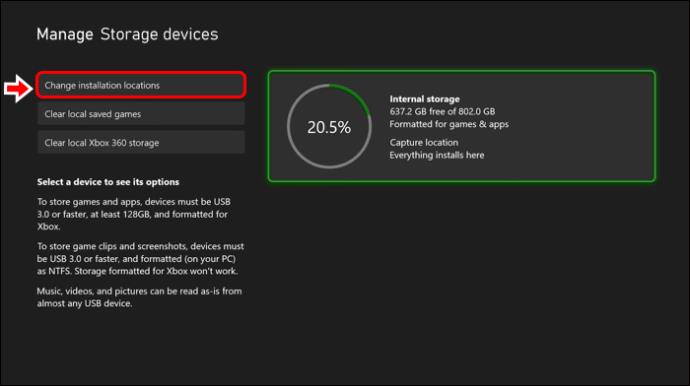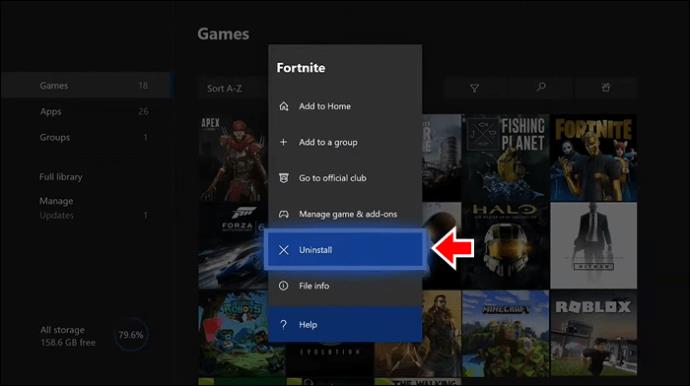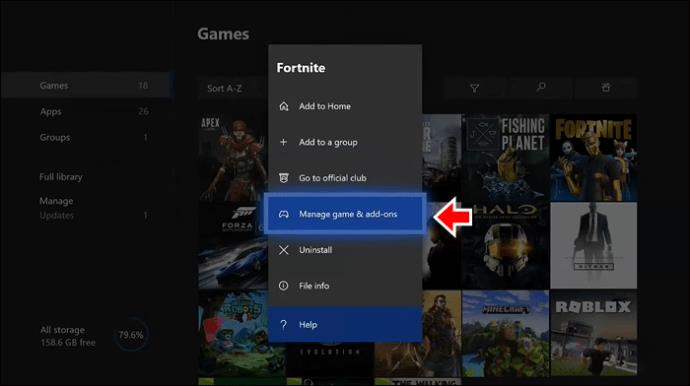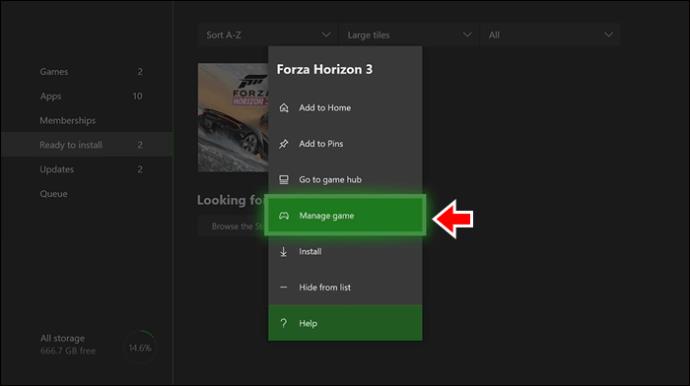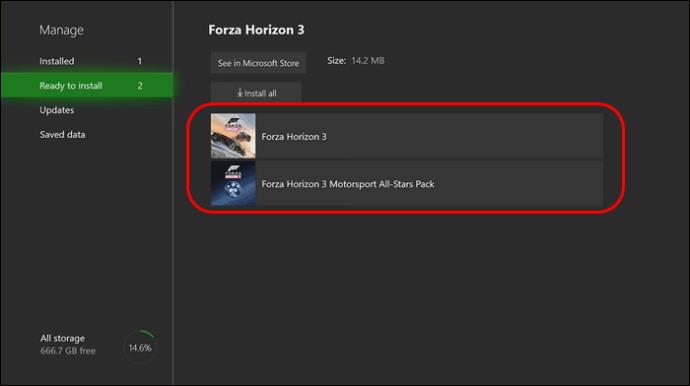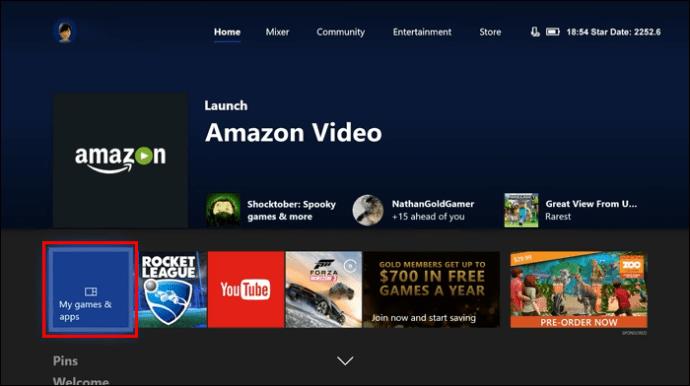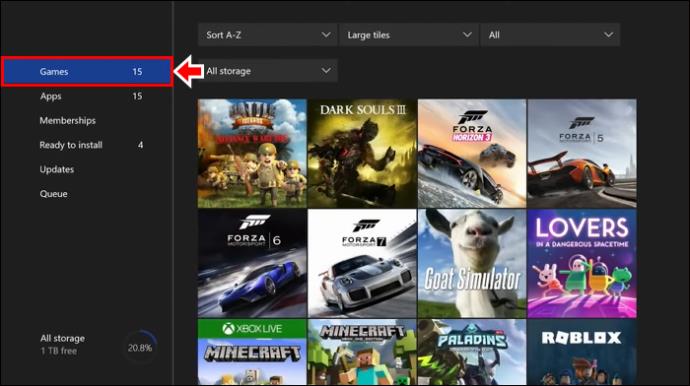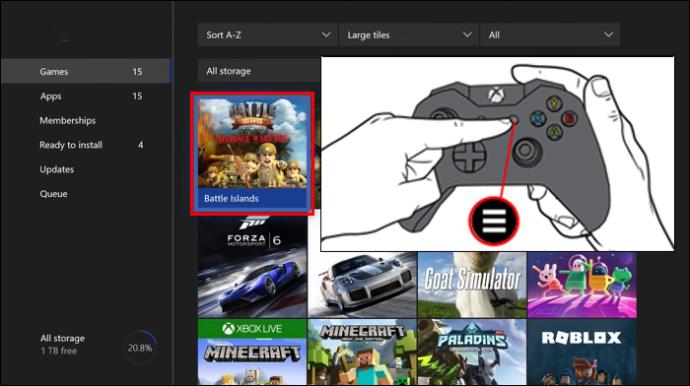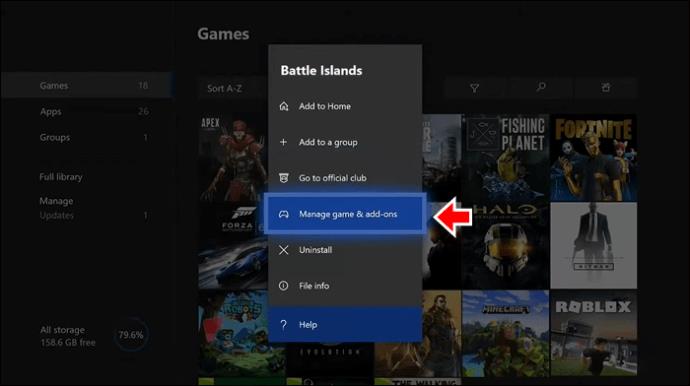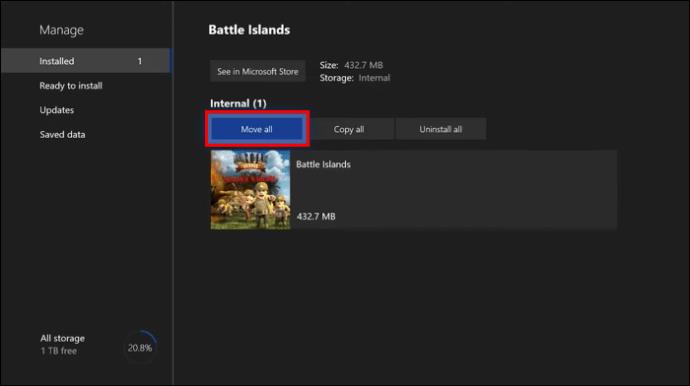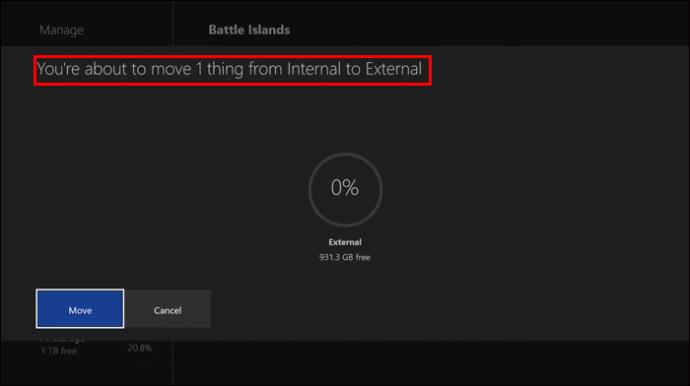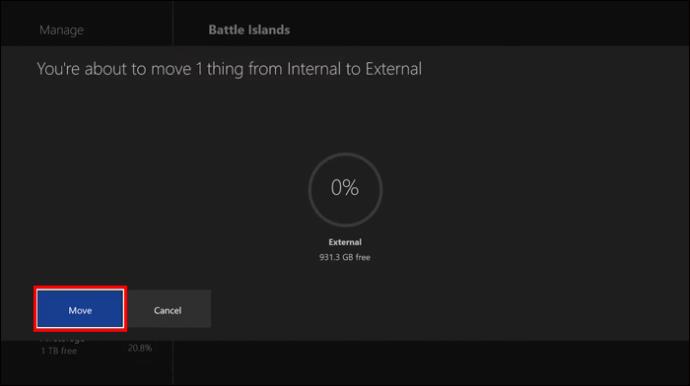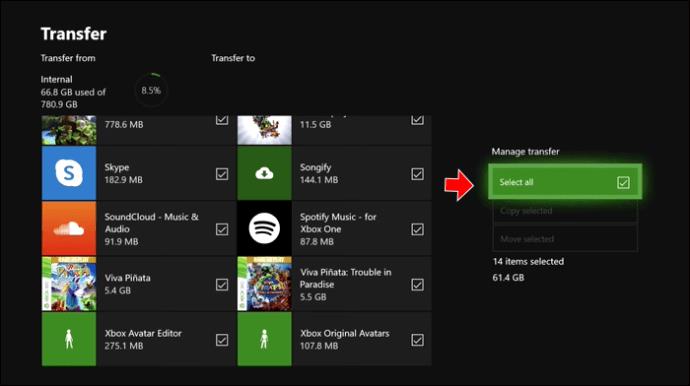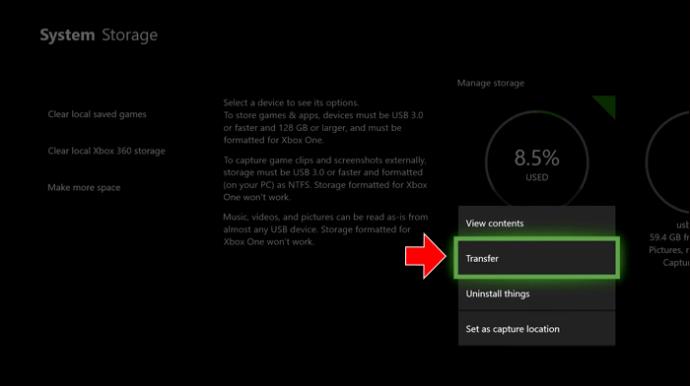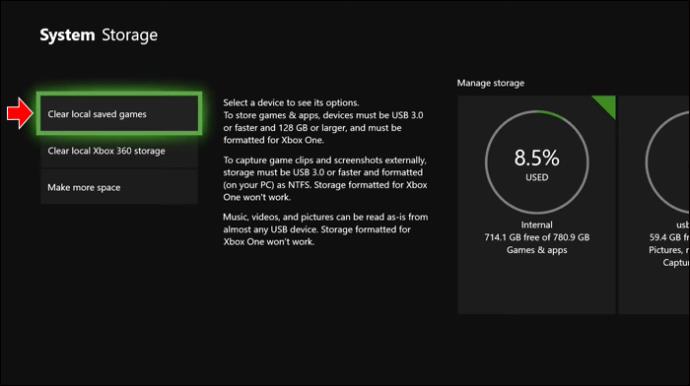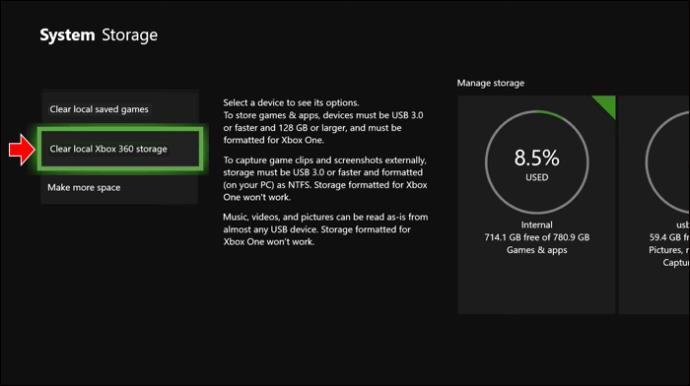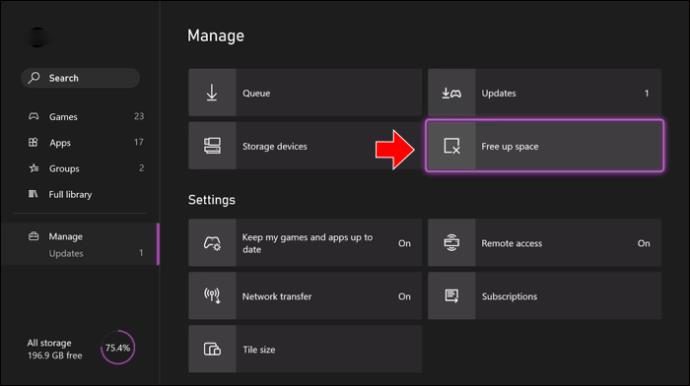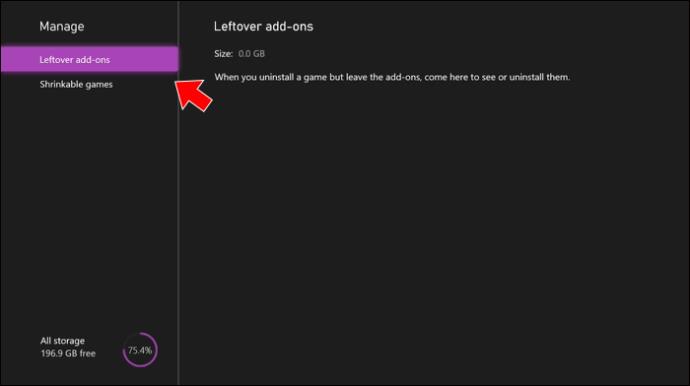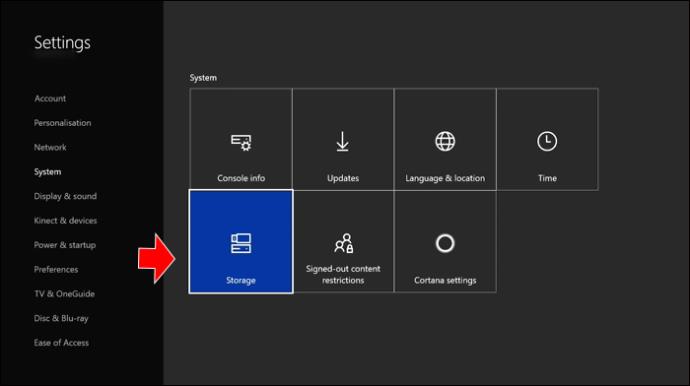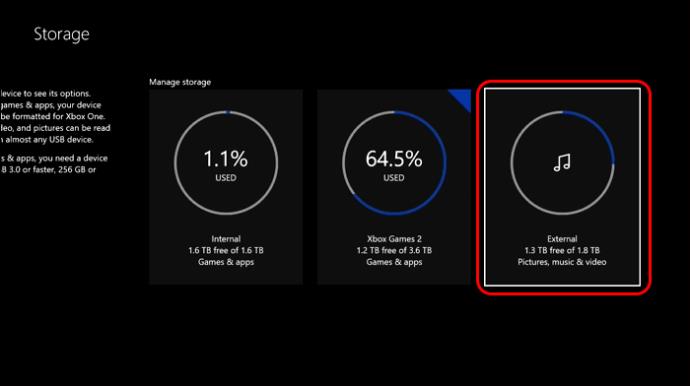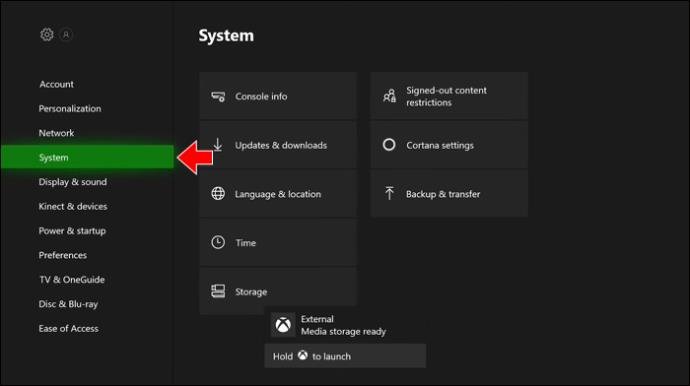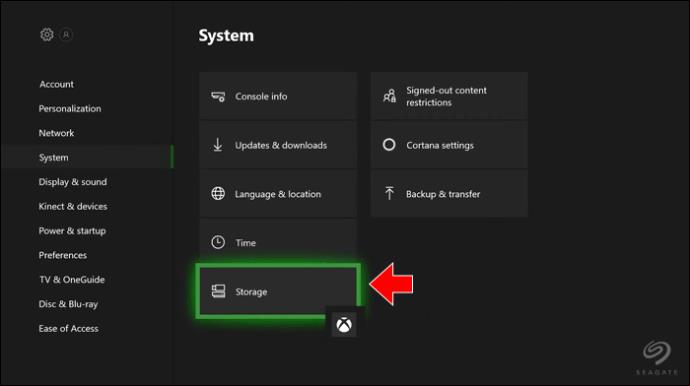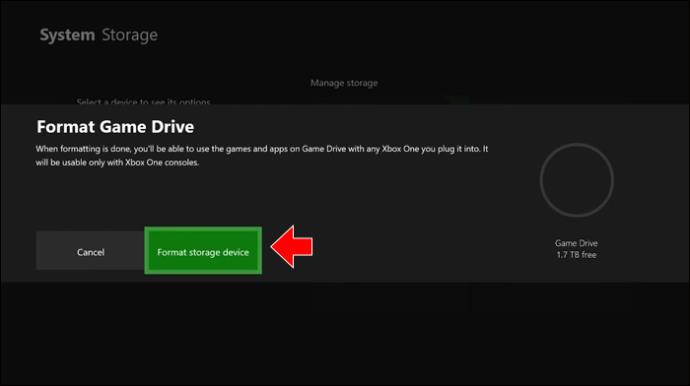Spēles un lietotnes aizņem daudz vietas Xbox spēļu konsolēs. Ja nepietiek vietas jaunas spēles vai lietotnes instalēšanai, jums ir dažas iespējas, lai atbrīvotu vietu, atinstalējot daļu sava satura vai iegādājoties ārēju atmiņas ierīci, kas ļaus jums pievienot, lai saglabātu vairāk satura.

Šis raksts parādīs, kā iegūt vairāk vietas Xbox.
Mainiet uzstādīšanas vietas
Varat iestatīt noklusējuma instalēšanas vietas atsevišķiem diskdziņiem vai ļaut savam Xbox automātiski izvēlēties, kur tas tiek izmantots. Xbox vispirms mēģinās instalēt spēles un lietotnes ātrākos diskos, bet, ja vienīgais ir pieejams lēnāks disks, saturs tiks instalēts tur.
Lūk, kā to izdarīt:
- Uz kontrollera nospiediet Xbox pogu.

- Izvēlieties "Profils un sistēma".

- Atlasiet “Iestatījumi”, “Sistēma” un pēc tam “Atmiņas ierīces”.

- Noklikšķiniet uz "Mainīt instalēšanas vietas".
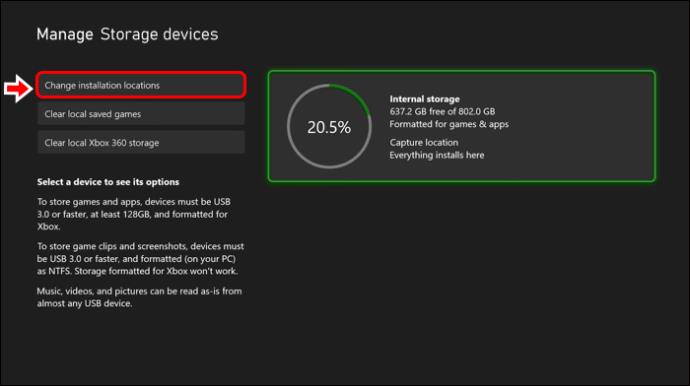
Pārvaldīt konsoles krātuvi
Xbox ir vai nu 500 GB, vai 1 TB iekšējās atmiņas disks. Lielākā daļa vietas ir paredzēta spēlēm un lietotnēm, taču daļa tiek izmantota programmatūrai un citām sistēmas funkcijām, tāpēc jums būs jāiestata ārējā krātuve, ja nepieciešams vairāk.
Lai pārvaldītu krātuvi, veiciet tālāk norādītās darbības.
- Uz kontrollera nospiediet Xbox pogu.

- Izvēlieties "Profils un sistēma".
- Izvēlieties "Iestatījumi" un pēc tam "Sistēma".

- Atlasiet "Atmiņas ierīces".
Katram diskam tiks parādīta grafika, kas parāda, cik daudz krātuves ir izmantotas un cik daudz ir brīvas. Izvēlieties disku un veiciet kādu no šīm darbībām:
Skatīt saturu
Šeit tiks norādītas jūsu spēles un lietotnes, kā arī to izmantotā vieta. Ja mēģināt atinstalēt spēles vai lietotnes, iezīmējiet vienumu un nospiediet pogu “Izvēlne”. Pēc tam izvēlieties vienu no šiem:
- Atinstalēt
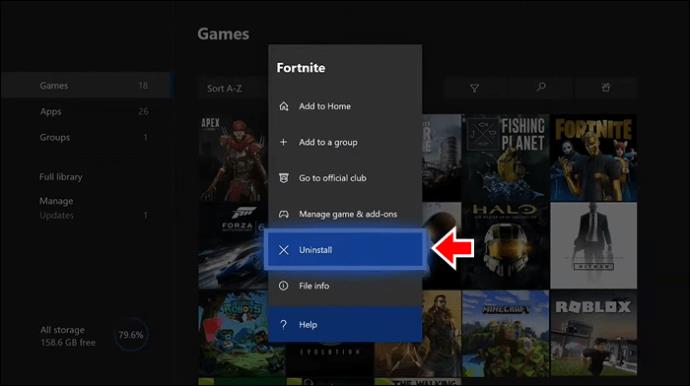
Izmantojot šo opciju, spēle vai lietotne tiks atinstalēta.
- Pārvaldiet spēli un papildinājumus
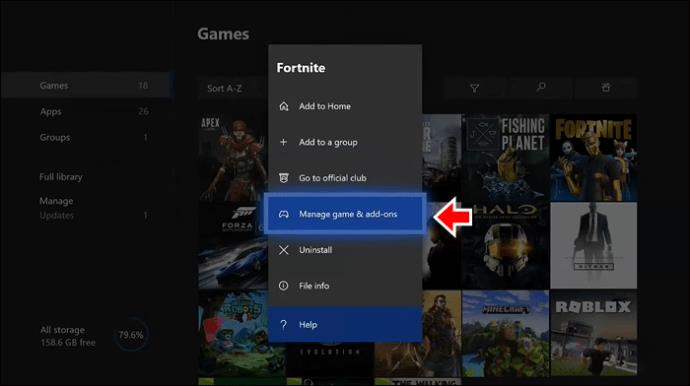
Papildinājumi nav jālejupielādē, lai tos varētu izmantot, tāpēc tie neaizņems vietu jūsu konsoles krātuvē.
- Dodieties uz ekrānu "Pārvaldīt" un atlasiet spēli.
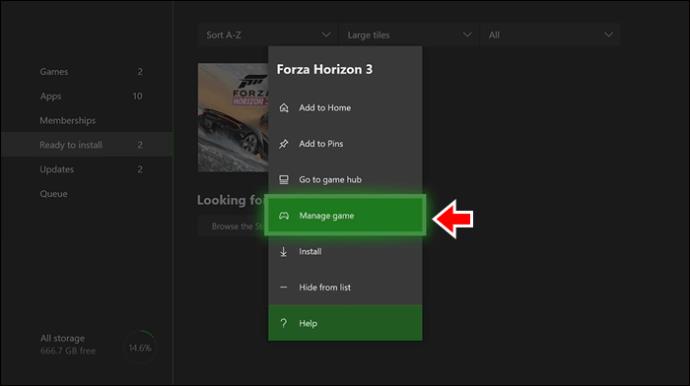
- Noņemiet atzīmi no izvēles rūtiņas katram papildinājumam, kuru vēlaties instalēt.
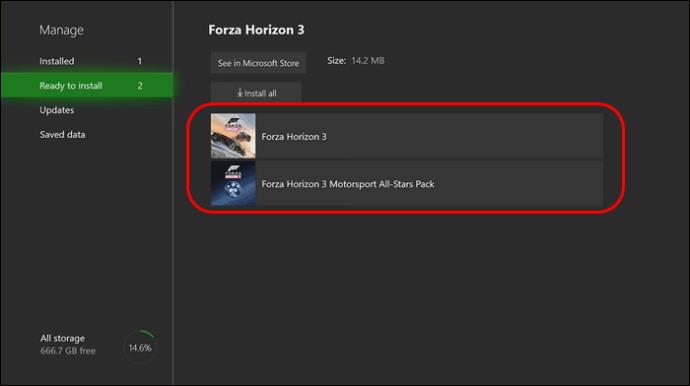
- Izvēlieties "Saglabāt izmaiņas".
Pārvietot vai kopēt
Visas spēles, kas aizņem daudz vietas, var pārsūtīt uz ārēju atmiņas ierīci. Lai to izdarītu, veiciet tālāk norādītās darbības.
- Uz kontrollera nospiediet Xbox pogu.

- Izvēlieties "Manas spēles un lietotnes".
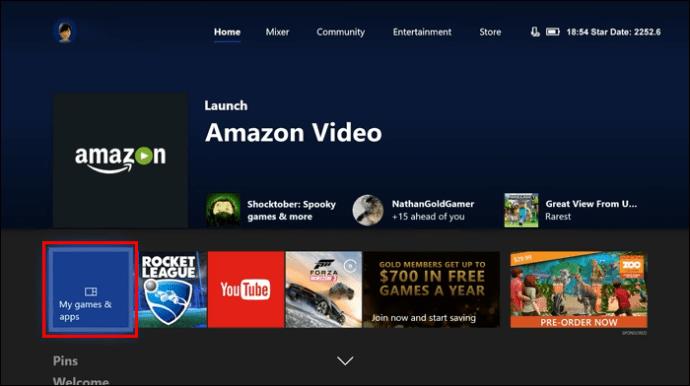
- Atlasiet “Skatīt visu” un pēc tam “Spēles”.
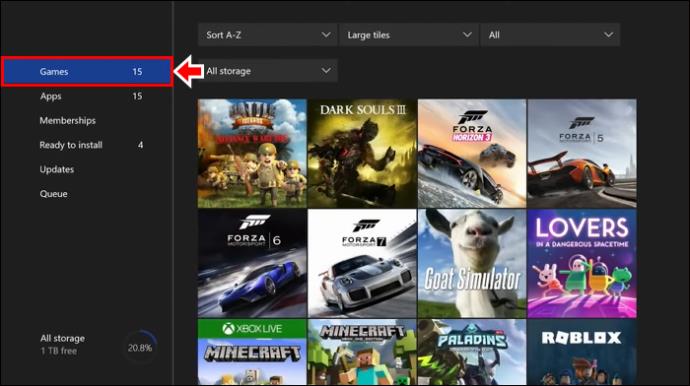
- Iezīmējiet spēli un nospiediet pogu "Izvēlne".
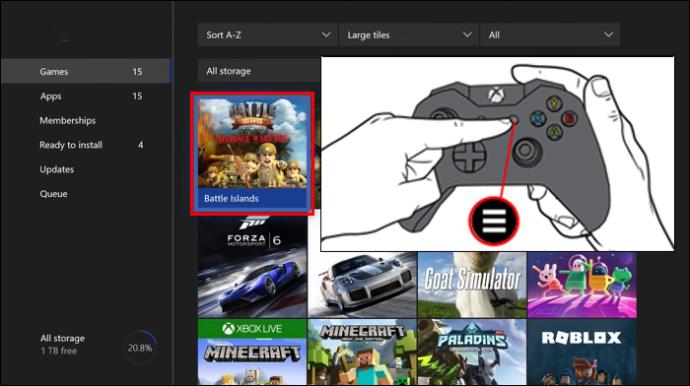
- Izvēlieties "Pārvaldīt spēli un papildinājumus".
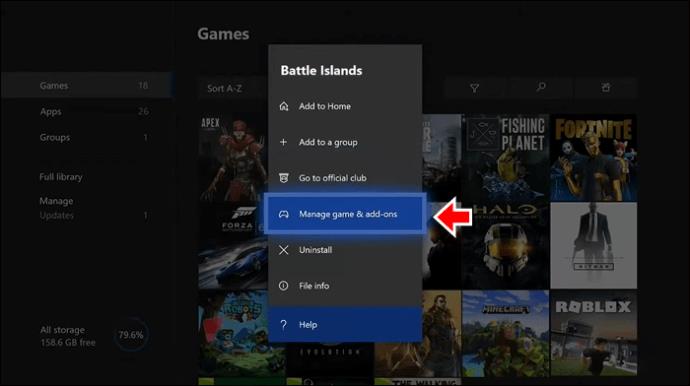
- Ekrāna augšdaļā atlasiet spēles lodziņu un pēc tam atlasiet “Pārvietot vai kopēt”.
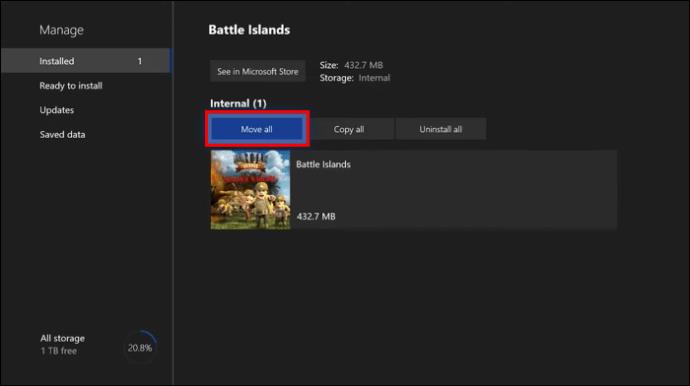
- Visiem, ko vēlaties kopēt vai pārvietot, atzīmējiet izvēles rūtiņu un izvēlieties disku, uz kuru vēlaties to kopēt vai pārvietot.
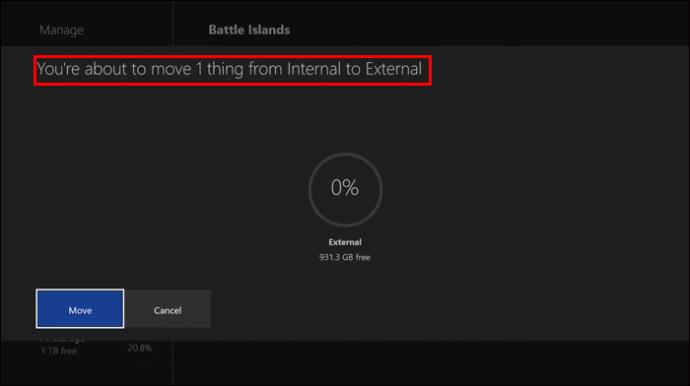
- Nospiediet “Kopēt atlasītos” vai “Pārvietot atlasītos”.
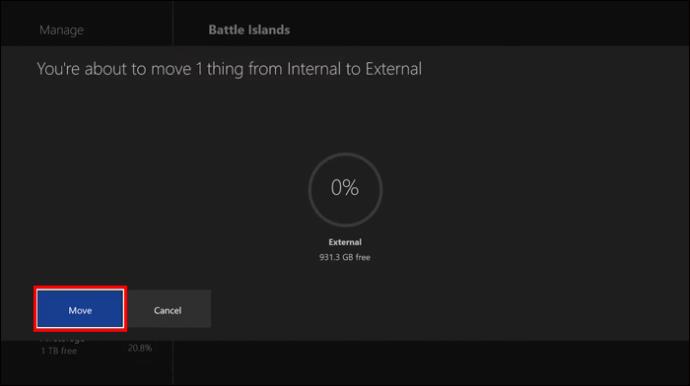
Viss, kas norādīts sadaļā “Vairāk pievienojumprogrammas”, nav jāpārsūta, jo tas netiek lejupielādēts vietējā krātuvē un tiks parādīts automātiski.
Atinstalējiet konsoles saturu
Šeit varat izvēlēties jebkuru spēli vai lietotni un nospiest “Noņemt atlasīto”, lai atbrīvotu vietu.
Xbox ir viedā krātuve, kas palīdz jums izvēlēties, ko var noņemt. Jūs varat izmantot viņu ieteikumus vai pieņemt savus lēmumus. Pat ja noņemat spēli no savas konsoles, tā joprojām tiek saglabāta mākonī, un jūs nezaudēsit nekādu progresu.
Mainiet diska konfigurēšanas veidu
- Atlasiet disku un izvēlieties "Mainīt diska konfigurāciju".
- Izvēlieties vienu no šīm opcijām:
Diska izmantošana noteiktā konsolē ļauj tai automātiski pārbaudīt atjauninājumus. Vienai primārajai konsolei paredzētie diskdziņi arī tiks piešķirti prioritātei, ja izvēlēsities opciju “Ļaujiet Xbox izvēlēties”.
Ja izmantojat vairākas konsoles, ārējais cietais disks nevarēs automātiski atjaunināt spēles un lietotnes.
Pārdēvējiet savas krātuves ierīces
Viss, kas jums jādara, ir izvēlēties disku, nospiediet "Pārdēvēt" un pēc tam ievadiet tajā jauno nosaukumu.
Formatējiet atmiņas ierīces
Tādējādi tiks izdzēsts viss diskdzinī un pēc tam formatēts Xbox konsolei.
Iestatiet ekrāna uzņemšanas vietu
Tas novirzīs disku, lai uzņemtu spēļu klipu ekrānuzņēmumus.
Kā pārsūtīt vairākas spēles vienlaikus
- Pievienojiet ārējo atmiņas ierīci savam Xbox.

- Nospiediet kontroliera pogu Xbox.

- Dodieties uz sadaļu "Profils un sistēma".

- Atlasiet “Iestatījumi” un pēc tam “Sistēma”.

- Atveriet sadaļu "Atmiņas ierīces" un noklikšķiniet uz vajadzīgās ierīces.

- Atlasiet savu bibliotēku, noklikšķinot uz “Atlasīt visu” vai izmantojiet izvēles rūtiņas, lai atlasītu vajadzīgo saturu.
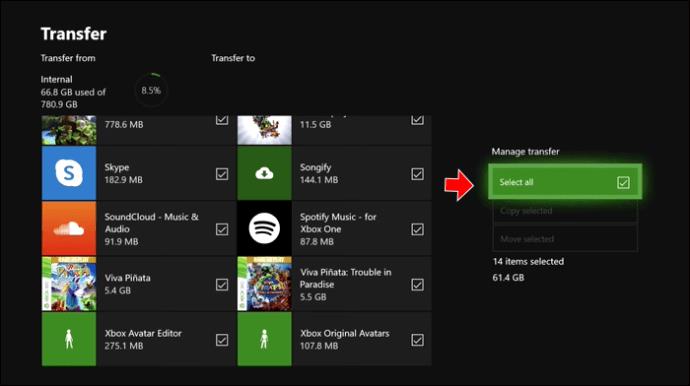
- Atlasiet "Pārvietot atlasītos" vai "Kopēt atlasītos" un atlasiet "Pārsūtīt".
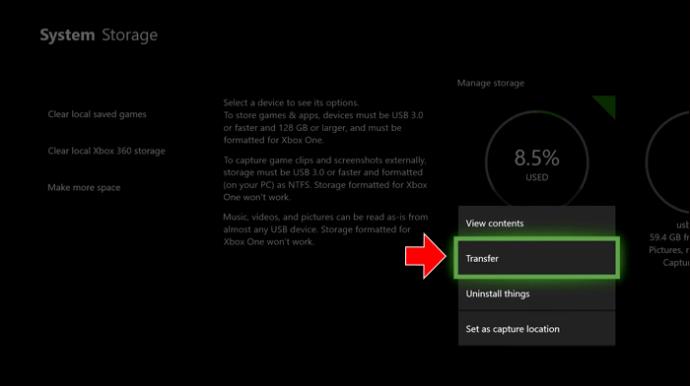
Viss process var aizņemt kādu laiku atkarībā no satura lieluma un daudzuma.
Atbrīvojiet vietu cietajā diskā
Lai atbrīvotu vietu:
- Uz kontrollera nospiediet Xbox pogu.

- Izvēlieties "Profils un sistēma".

- Atlasiet “Iestatījumi”, “Sistēma” un “Atmiņa”.

- Ekrānā “Manage Storage Devices” izvēlieties vienu no tālāk norādītajiem.
- Notīrīt vietējās saglabātās spēles
Tiks dzēstas spēles, kuras esat saglabājis cietajā diskā, taču tās joprojām būs mākonī.
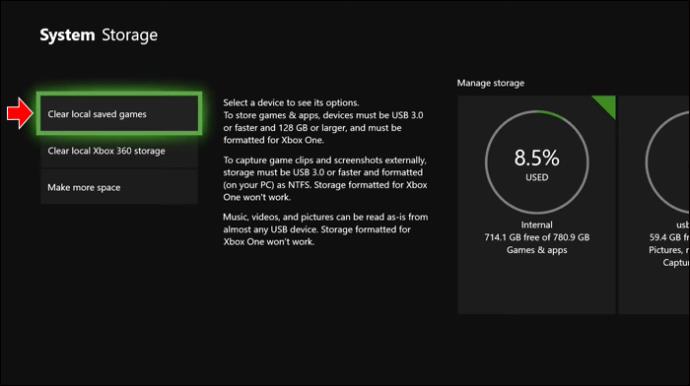
- Notīrīt vietējo Xbox 360 krātuvi
Tiks dzēstas visas Xbox 360 spēles, kas ir saglabātas lokāli, taču tās arī paliks mākonī.
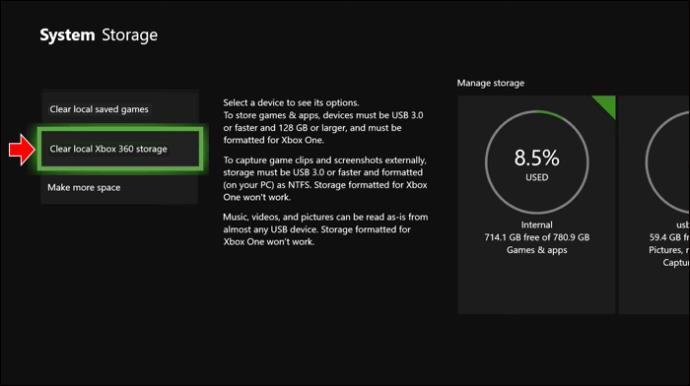
Noņemiet atlikušos papildinājumus un saraušanās spēles
Pēc spēles atinstalēšanas var palikt atlikušie papildinājumi. Lai tos atinstalētu, rīkojieties šādi:
- Uz kontrollera nospiediet Xbox pogu.

- Noklikšķiniet uz "Manas spēles un lietotnes".

- Atlasiet “Skatīt visu”, “Pārvaldīt” un “Atbrīvot vietu”.
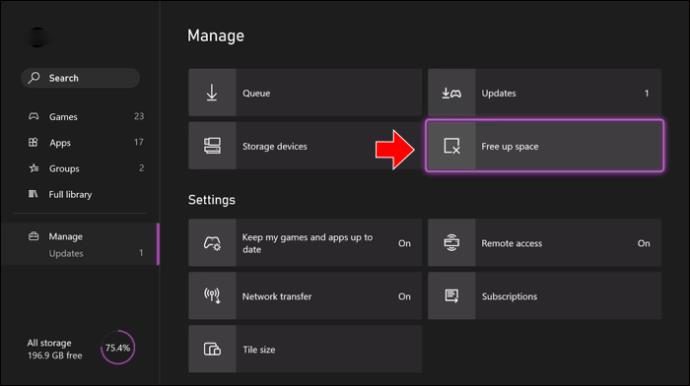
- Atlasiet “Atlikušie papildinājumi” vai “Shrinkable Games”.
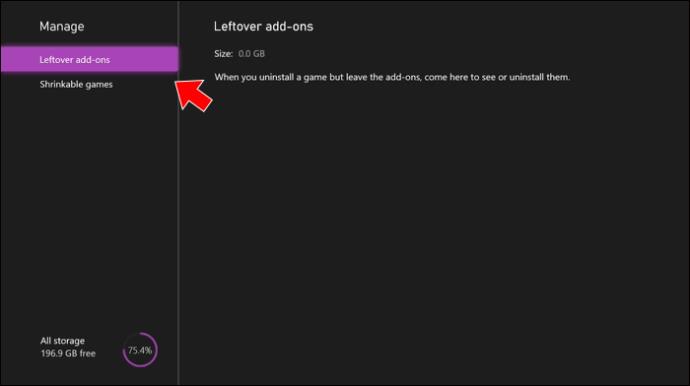
- Sarakstā iezīmējiet to, ko vēlaties, un nospiediet pogu "Izvēlne" un pēc tam "Atinstalēt".
Iestatiet ārējo krātuvi
Ar Xbox varat izmantot ārējo atmiņu tikai tad, ja jūsu cietajā diskā var ietilpt 128 Gb vai vairāk un ja to var savienot, izmantojot USB 3.0 vai 3.1.
Ierīce tiks formatēta, kad pirmo reizi izveidosit savienojumu ar Xbox.
Ir svarīgi ņemt vērā, ka, formatējot USB, tiks dzēsti visi tajā jau esošie dati.
Kad disks ir formatēts un tam ir piešķirts nosaukums, jums būs jāizvēlas, vai ar konsoli vēlaties izmantot ārējo diskdzini, vai arī izmantosit vairākas konsoles.
Ja izmantojat disku noteiktā konsolē, disks automātiski pārbaudīs, vai nav atjauninājumu. Ja izmantojat disku vairākās konsolēs, spēles ir jāatjaunina manuāli.
Ja vēlaties mainīt formatēšanas veidu, rīkojieties šādi:
- Atveriet sadaļu “Manas spēles un lietotnes”.

- Noklikšķiniet uz "Sistēma", pēc tam uz "Uzglabāšana".
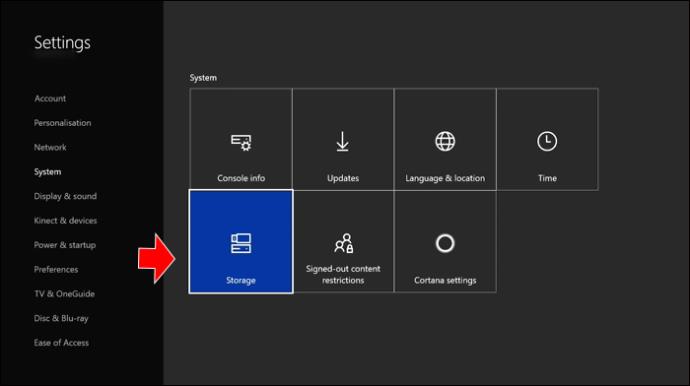
- Atlasiet “Atmiņas ierīces” un atlasiet, kuru no tām vēlaties mainīt.
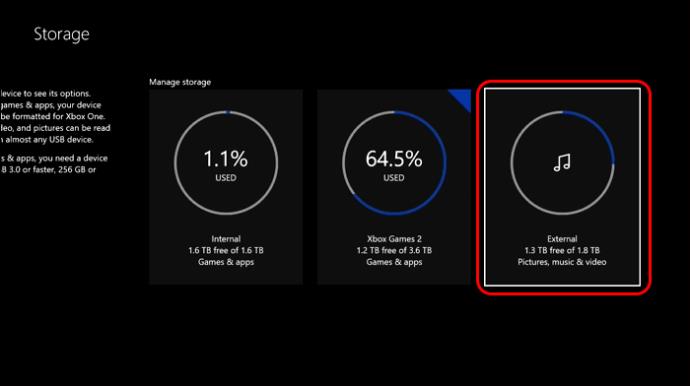
- Nospiediet pogu “A” un pēc tam pārejiet uz vajadzīgo iestatījumu.

Ja izvēlaties atcelt formatēšanu, kad pievienojat atmiņas ierīci, iestatiet to vēlāk, rīkojoties šādi:
- Uz kontrollera nospiediet Xbox pogu.

- Izvēlieties "Profils un sistēma".
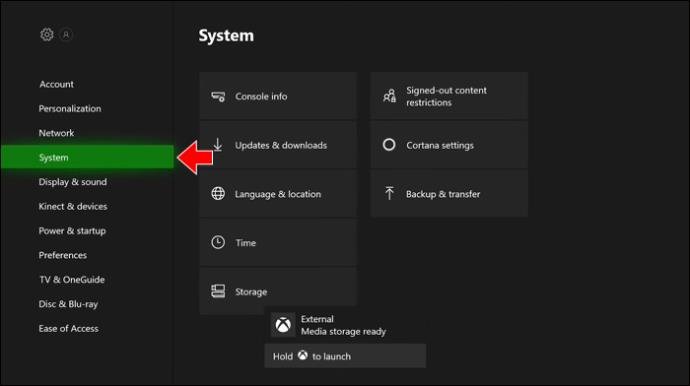
- Izvēlieties "Iestatījumi" un pēc tam "Sistēmas krātuve".
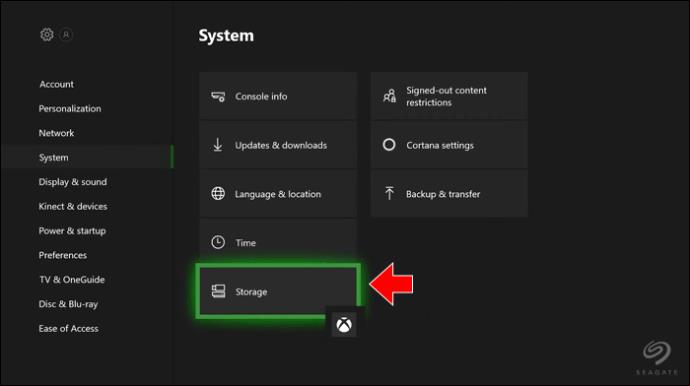
- Izvēlieties savu ierīci un atlasiet “Formatēt ierīci”.
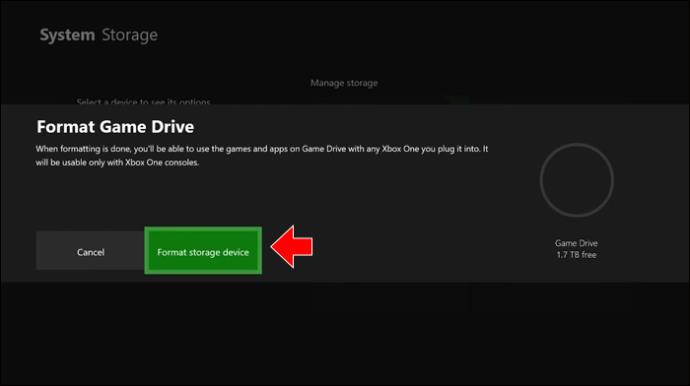
Mākoņglabātuve
Kad esat izveidojis savienojumu ar Xbox, visas saglabātās spēles un personas dati tiek automātiski saglabāti jūsu Xbox un mākonī. Tomēr jums ir nepieciešams parasts Xbox tīkla savienojums, lai jūsu dati būtu sinhronizēti.
Xbox neatpazīs manu ārējo disku
Konsole pārformatēs jūsu disku, tāpēc pirms tā iestatīšanas pārliecinieties, vai cietajā diskā nav saglabāta svarīga informācija.
Ja konsole neatpazīst jūsu ārējo disku, apmeklējiet sadaļu Problēmu novēršana Ārējā atmiņa
Lūdzu, vairāk uzglabāšanas vietas
Spēlēšana ar Xbox var būt jautra. Regulāri iznāk daudz jaunu spēļu konsolei, un jūs, iespējams, vēlaties iegūt tās visas. Problēma ir tāda, ka jūsu konsolē ir tikai tik daudz vietas visām šīm lieliskajām jaunajām spēlēm. Tātad jums ir jāiegūst vairāk vietas krātuvē vai jāatbrīvo vieta visam jaunajam saturam, kas jums ir pieejams. Šajā rakstā ir paskaidrots, kā veikt abus.
Vai esat izmantojis kādu no iepriekš minētajām metodēm, lai savam Xbox pievienotu papildu krātuvi? Vai jums tas noderēja? Pastāstiet mums komentāru sadaļā zemāk.